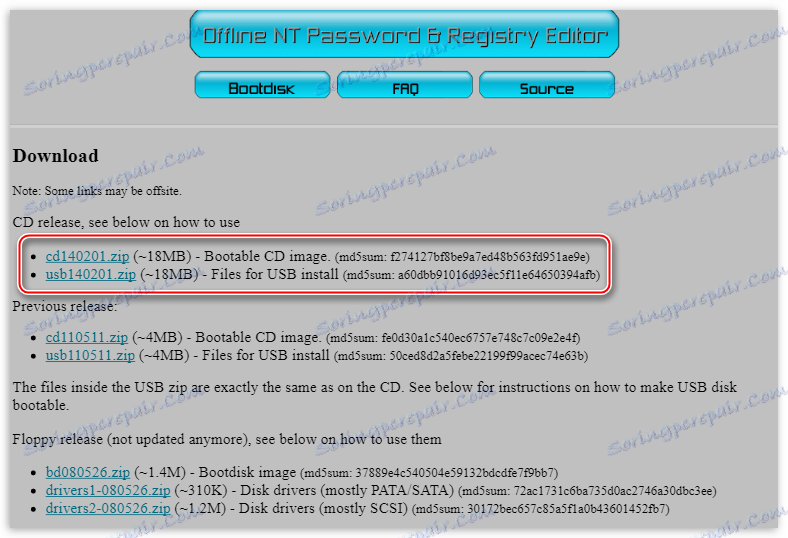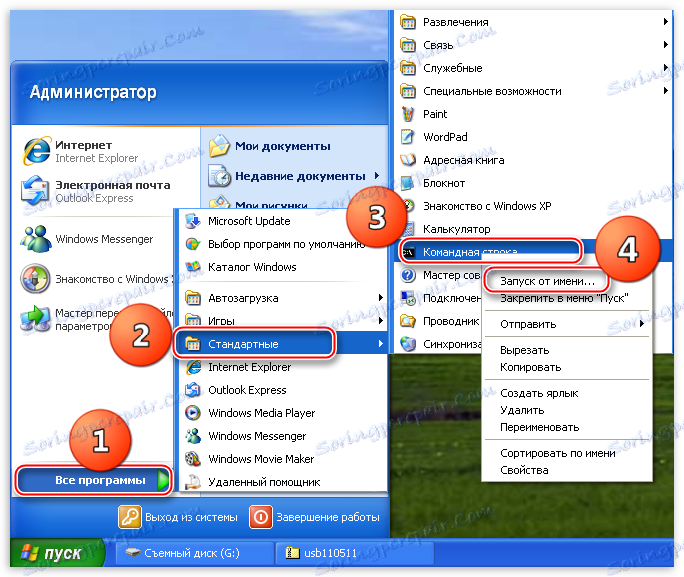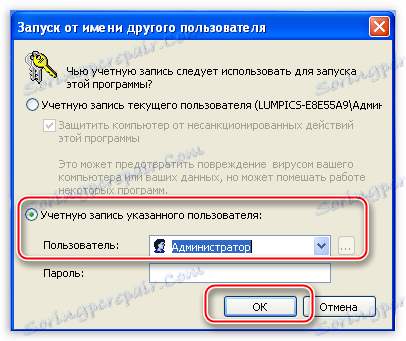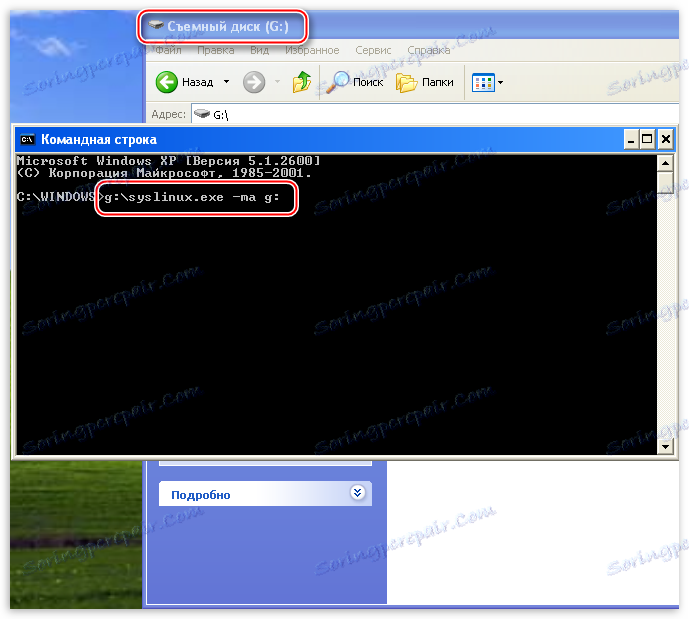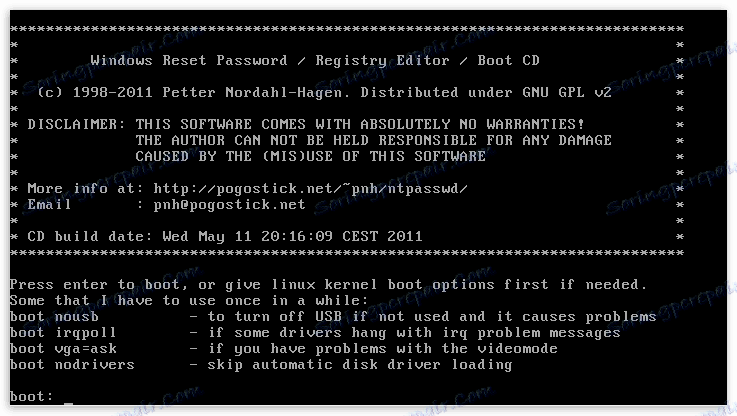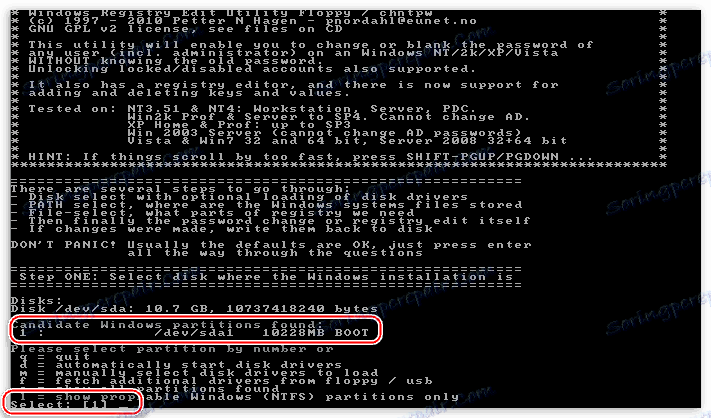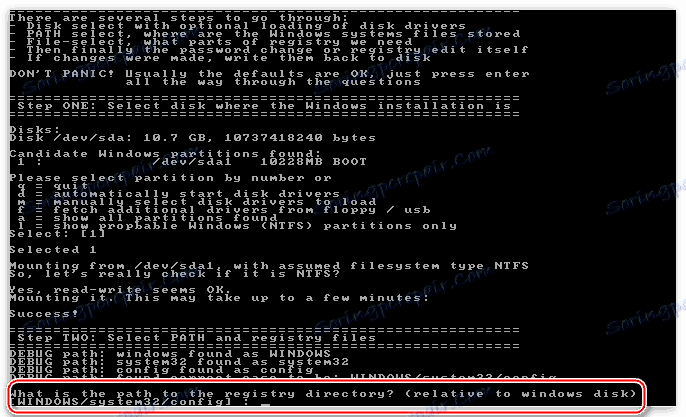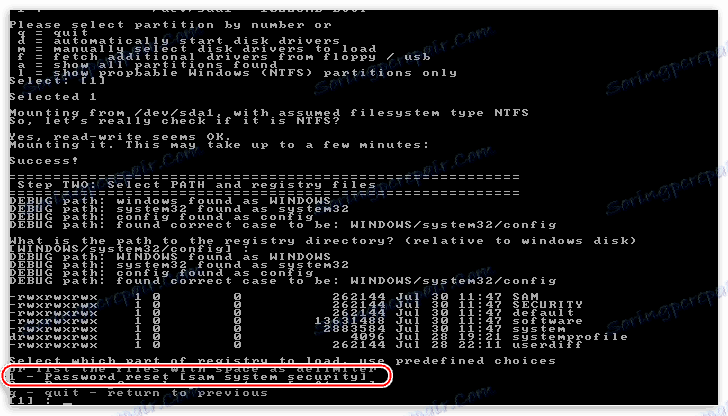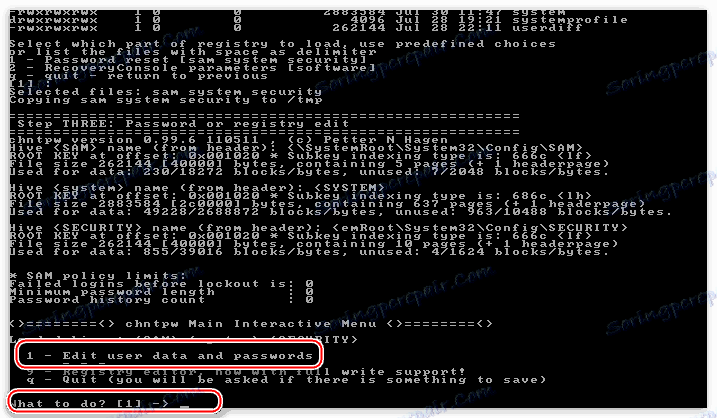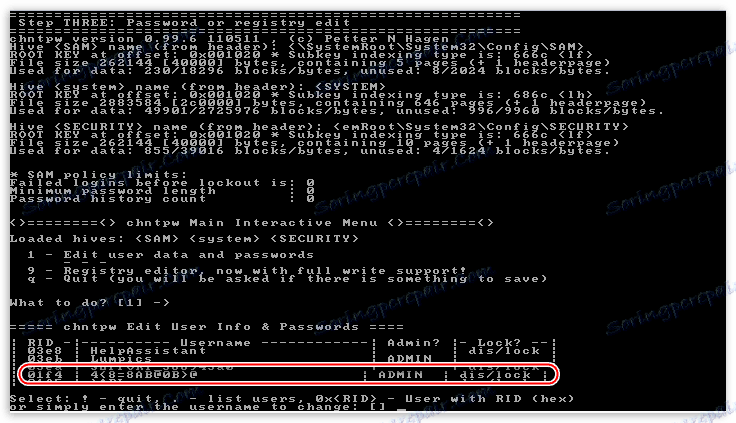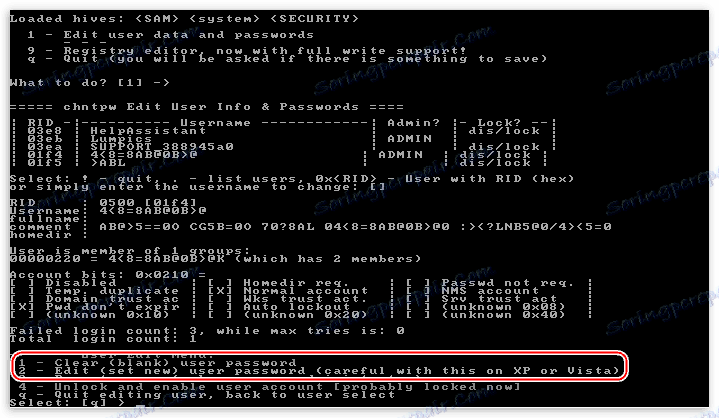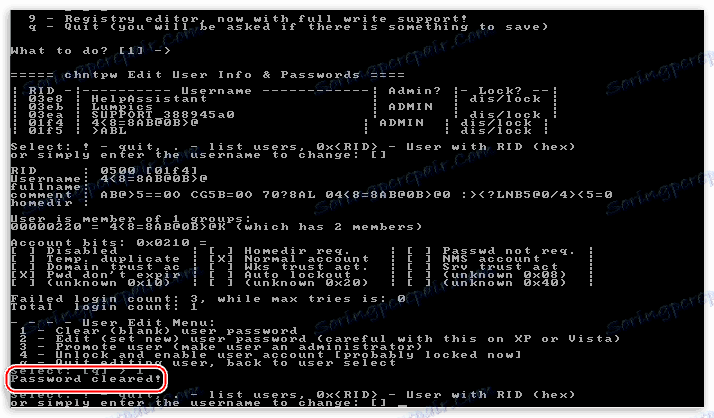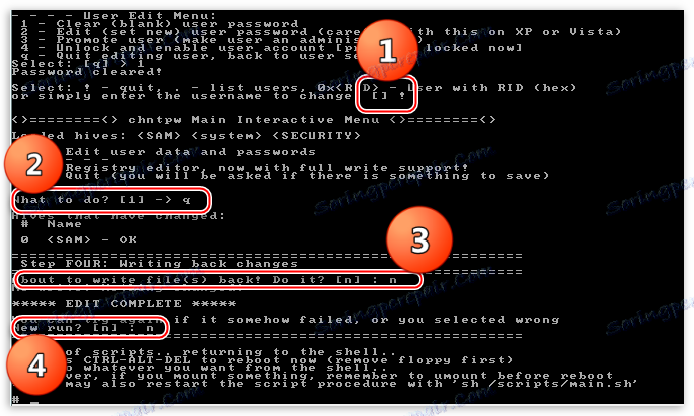Jak zresetować hasło konta administratora w systemie Windows XP
Problem zapomnianych haseł istnieje od czasów, gdy ludzie zaczęli chronić swoje informacje przed wzrokiem ciekawskich. Utrata hasła z konta Windows grozi utratą wszystkich użytych danych. Może się wydawać, że nic nie można zrobić, a cenne pliki zostały utracone na zawsze, ale jest sposób, który prawdopodobnie pomoże wejść do systemu.
Spis treści
Resetowanie hasła administratora systemu Windows XP
W systemach Windows istnieje wbudowane konto "Administrator", za pomocą którego można wykonywać dowolne działania na komputerze, ponieważ ten użytkownik ma nieograniczone prawa. Logując się do systemu w ramach tego "konta", możesz zmienić hasło dla użytkownika, którego dostęp został utracony.
Czytaj więcej: Jak zresetować hasło w systemie Windows XP
Powszechnym problemem jest to, że często, dla celów bezpieczeństwa, podczas instalacji systemu, przypisujemy hasło Administratorowi i skutecznie je zapominamy. Prowadzi to do tego, że system Windows nie może przeniknąć. Następnie porozmawiamy o tym, jak wejść na chronione konto administratora.
Standardowo w systemie Windows XP nie można zresetować hasła administratora, więc potrzebujemy programu innej firmy. Deweloper nazwał to bardzo skromnie: Offline NT Password & Registry Editor.
Przygotowanie nośnika startowego
- Na oficjalnej stronie znajdują się dwie wersje programu - do zapisu na CD i pamięć flash USB.
Pobierz narzędzie z oficjalnej strony
![Link do pobrania wersji programu Offline NT Password & Registry Editor na CD i dysk flash]()
Wersja CD to obraz dysku w formacie ISO, który jest po prostu zapisywany na czystym dysku.
Czytaj więcej: Jak nagrać obraz na dysk w UltraISO
W archiwum z wersją dla dysku flash są oddzielne pliki, które należy skopiować na nośnik.
![Skopiuj pliki narzędzia Offline NT Password & Registry Editor z archiwum na dysk flash]()
- Następnie musisz włączyć bootloader na dysku flash USB. Odbywa się to za pośrednictwem wiersza poleceń. Wzywamy menu Start , otwieramy listę "Wszystkie programy" , a następnie przechodzimy do folderu "Standard" i znajdujemy tam pozycję "Wiersz poleceń" . Kliknij na nim PKM i wybierz "Uruchom jako ..." .
![Uruchom wiersz polecenia w imieniu administratora w systemie Windows XP]()
W oknie parametrów uruchamiania przejdź do "Konta określonego użytkownika" . Administrator zostanie domyślnie zarejestrowany. Kliknij OK.
![Uruchom wiersz polecenia w imieniu administratora w systemie Windows XP, aby włączyć program rozruchowy na dysku flash w systemie Windows XP]()
- W wierszu polecenia wprowadź:
g:syslinux.exe -ma g:G jest literą dysku przypisaną przez system do naszego dysku flash. Możesz mieć inną literę. Po wprowadzeniu naciśnij ENTER i zamknij "Wiersz poleceń" .
![Wprowadź polecenie włączenia bootloadera na dysku flash w linii poleceń systemu Windows XP]()
- Ponownie uruchamiamy komputer, umieszczamy go z dysku flash lub CD, w zależności od wersji używanego przez nas narzędzia. Ponownie uruchom ponownie, po czym program uruchomi Offline NT Password & Registry Editor. Narzędziem jest konsola, czyli nie ma interfejsu graficznego, więc wszystkie polecenia muszą zostać wprowadzone ręcznie.
Czytaj więcej: Konfigurowanie systemu BIOS do uruchamiania z dysku flash USB
![Automatyczne uruchamianie narzędzia Hasło Offline NT i Edytor rejestru w celu zresetowania hasła administratora w systemie Windows XP]()
Zresetuj swoje hasło
- Po uruchomieniu narzędzia naciśnij ENTER .
- Następnie widzimy listę partycji na dyskach twardych, które są obecnie podłączone do systemu. Zazwyczaj sam program określa, która partycja jest wymagana do otwarcia, ponieważ zawiera sektor rozruchowy. Jak widać, znajduje się pod numerem 1. Wprowadzamy odpowiednią wartość i ponownie wciskamy ENTER .
![Wybierz partycję systemową w trybie Offline NT Password i Edytor rejestru, aby zresetować hasło w systemie Windows XP]()
- Narzędzie znajdzie folder z plikami rejestru na dysku systemowym i poprosi o potwierdzenie. Wartość jest prawidłowa, naciśnij ENTER .
![Wybierz folder z plikami rejestru w sekcji system w narzędziu Offline NT Password & Registry Editor, aby zresetować hasło w systemie Windows XP]()
- Następnie szukamy linii z wartością "Password reset [sam system security]" i zobacz, która cyfra odpowiada. Jak widać, program ponownie dokonał dla nas wyboru. ENTER .
![Wybranie funkcji edycji konta w narzędziu Offline NT Password & Registry Editor w celu zresetowania hasła w systemie Windows XP]()
- Na następnym ekranie oferujemy wybór kilku akcji. Interesuje nas "Edytuj dane użytkownika i hasła" , to znowu jednostka.
![Przejdź do edycji danych konta w trybie Offline NT Password & Registry Editor, aby zresetować hasło w systemie Windows XP]()
- Poniższe dane mogą powodować zamieszanie, ponieważ nie widzimy "księgowości" o nazwie "Administrator". W rzeczywistości tutaj problem z kodowaniem i użytkownikiem, którego potrzebujemy, nazywa się " [e-mail chroniony] " . Tutaj nic nie wpisujemy, wystarczy nacisnąć ENTER .
![Przejdź do edycji hasła administratora w trybie offline hasła i edytora rejestru, aby zresetować hasło w systemie Windows XP]()
- Następnie możesz zresetować hasło, czyli uczynić puste (1) lub wprowadzić nowe (2).
![Jak zresetować hasło administratora w trybie offline hasła NT i edytora rejestru w systemie Windows XP]()
- Wprowadź "1" , naciśnij ENTER i sprawdź, czy hasło zostało zresetowane.
![Resetowanie hasła administratora w trybie offline hasła NT i edytora rejestru w systemie Windows XP]()
- Dalej piszemy kolejno: "!", "Q", "n", "n" . Po każdym poleceniu nie zapomnij nacisnąć klawisza Enter .
![Wypełnianie skryptu edycji konta w narzędziu Offline NT Password & Registry Editor w celu zresetowania hasła w systemie Windows XP]()
- Wyodrębniamy dysk flash i ponownie uruchamiamy komputer za pomocą klawiszy CTRL + ALT + DELETE . Następnie musisz zainstalować boot z dysku twardego i możesz zalogować się do systemu na koncie Administrator.
To narzędzie nie zawsze działa poprawnie, ale jest to jedyny sposób uzyskania dostępu do komputera w przypadku utraty "rachunkowości" Administratora.
Podczas pracy z komputerem ważne jest przestrzeganie jednej zasady: przechowuj hasła w bezpiecznym miejscu, innym niż folder użytkownika na dysku twardym. To samo dotyczy tych danych, których utrata może być kosztowna dla ciebie. Aby to zrobić, możesz użyć dysku flash, ale na przykład magazynu w chmurze, Yandex Drive .